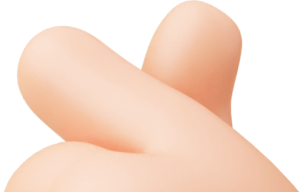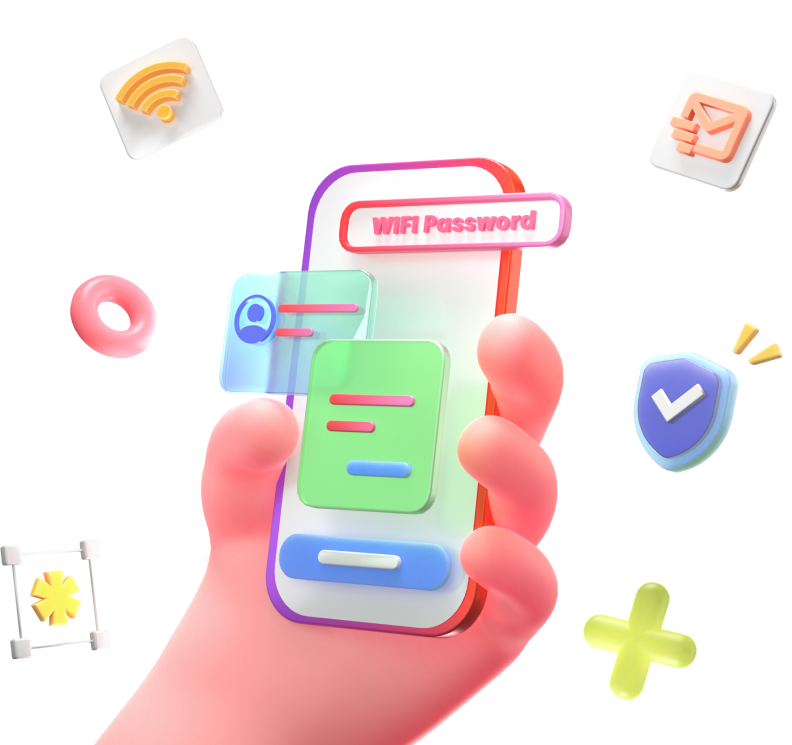WLAN-Passwörter finden
Haben Sie das WLAN-Passwort vergessen, was auf Ihrem iPhone gespeichert war?
Wie scannen schnell Ihr iPhone und finden all Ihre gespeicherten Passwörter.
Und wir können Ihnen auch die aktuell verbundenen WLAN-Passwörter auf Ihrem iPad zeigen.
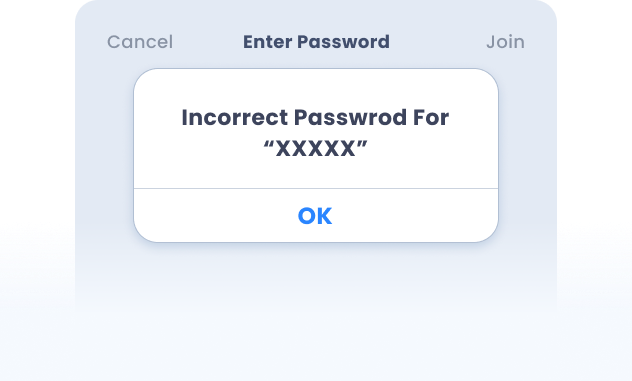
WLAN-Passwort vergessen
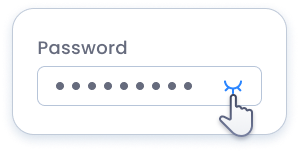
Aktuell verbundenes WLAN-Passwort auf iPad anzeigen

Gespeichertes WLAN-Passwort kann sich nicht verbinden
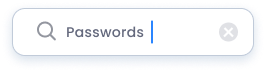

Gespeicherte WLAN-Passwörter können nicht gefunden werden
Mehr als WLAN, wir können auch
Passwörter für Webseiten und Apps finden
Sie können sich nicht an Ihr auf dem iPhone gespeichertes Passwort für den Amazon-, Google- oder Facebook-Login erinnern? Oder Sie gehen auf Twitter und haben aber Ihre Passwörter vergessen?
4uKey Password Manager hilft Ihnen, Ihre gespeicherten Passwörter für Webseiten und Apps (wie z. B. für das Facebook-, Twitter- oder Google-Konto) wiederherzustellen.
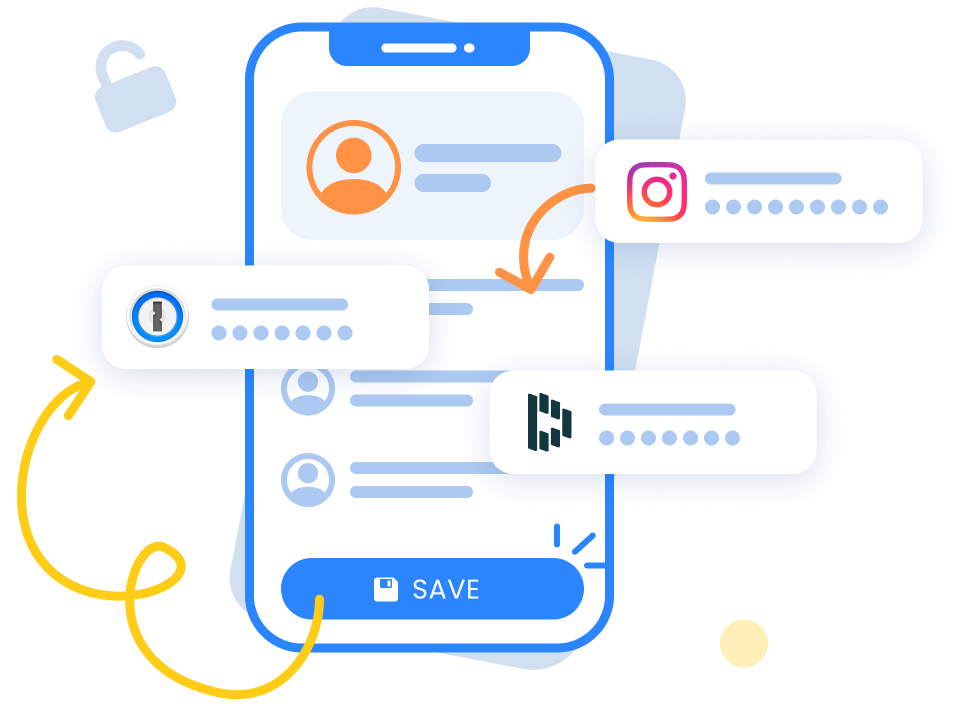
Passwörter auf iOS-Geräten verwalten
Speichern Sie ihre aktuellen und vorherigen Passwörter, damit Sie sie jederzeit einsehen können.
Bewahren Sie alle Ihre gespeicherten Passwörter, Kreditkarteninformationen und Email-Konten auf iOS-Geräten sodass Sie jederzeit darauf zugreifen können.
iOS-Passwörter von/nach 1Password, LastPass, Chrome, Dashlane und Keeper importieren/exportieren.
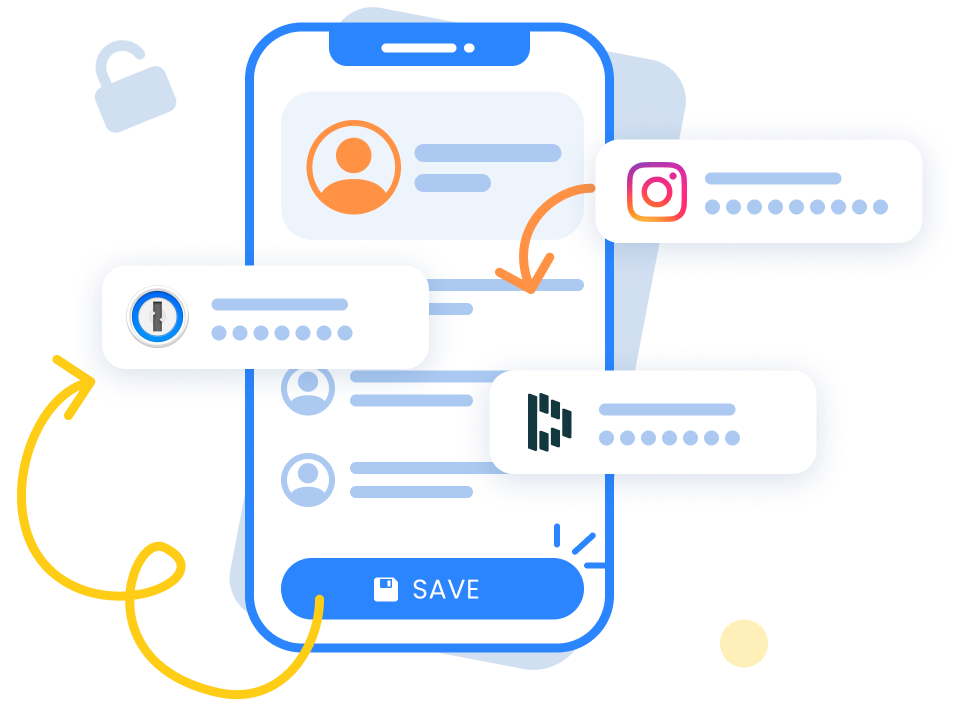
Wie nutzt man 4uKey Password Manager?
Schritt 1: iPhone verbinden
Sobald Sie den 4uKey Password Manager heruntergeladen haben, verbinden Sie Ihr iOS-Gerät mit Ihrem PC.
Schritt 2: Passwörter scannen
Klicken Sie auf „Start Scan“, um alle gespeicherten Passwörter auf Ihrem Gerät zu finden.
Schritt 3: Vorschau und Export
Klicken Sie auf „Export“ um alle Passwörter zu exportieren.
Haftungsausschluss:
TDieses Tool ist für solche geeignet, die Ihre WLAN-Passwörter und other passwords stored on iPhone, any commercial use is not permitted. andere auf dem iPhone gespeicherten Passwörter vergessen haben. Die kommerzielle Nutzung ist nicht gestattet. Zusätzlich kann auf jegliche Anmeldedaten und individuelle Daten nicht zugegriffen werden.
Device Supported Information
Unterstützte Geräte
iPhone
iPhone 16/iPhone 15/iPhone 14/Plus/Pro/Pro Max, iPhone 13/13 Pro(Max), iPhone 13 mini, iPhone 12/12 Pro(Max), iPhone 12 mini, iPhone SE(2.), iPhone 11 /11 Pro(Max), iPhone XS(Max), iPhone XR/X, iPhone 8 Plus/ 8, iPhone 7, iPhone SE, iPhone 6s Plus, iPhone 6s, iPhone 6 Plus, iPhone 6 und alle iPhone-Modelle.
iPad
iPad Pro, iPad mini, iPad Air (4th Gen), and all other iPad devices.
Benötigtes System
iOS:
iOS 18, iPad OS 18, iOS 17/iOS 16, iOS 15/iOS 14, iOS 13.5/13.4/13/12.3/12, iOS 11 und früher
Windows:
Win 11/10/8.1/8/7
Mac:
12(macOS Moneterey), 11.5(macOS Big Sur), 10.15(macOS Catalina), 10.14 (macOS Mojave), Mac OS X 10.13 (High Sierra), 10.12(macOS Sierra), 10.11(El Capitan), 10.10 (Yosemite)
Was unsere Nutzer sagen


Listen to
Unsere Kunden


FAQ
Der 4uKey Password Manager ist kein kostenloses Tool, ist aber auch nicht teuer. Geben Sie lediglich 9,99€ aus um gespeicherte WLAN- und Bildschirmzeit-Passwörter zu finden, sowie auch Passwörter für Webseiten und Apps.
4uKey Password Manager unterstützt fast alle iOS-Geräte mit dem neusten iOS 16 und niedriger, inklusiveiPhone 16,iPhone 15,iPhone 14, iPhone 13, iPhone 12, iPhone 11, iPhone X, iPhone 8, iPhone 7, iPhone 6 usw.
Der beste Weg ist natürlich, den 4uKey Password Manager zu nutzen, der in der Lage ist, WLAN-Passwörter auf Ihrem iPhone finden zu können.
- Verbinden Sie das iPhone mit dem PC und entsperren Sie den Bildschirm
- Klicken Sie auf „Start Scan“ um das WLAN-Passwort zu finden
- Vorschau und Export des WLAN-Passworts
Wenn Sie das Passwort nicht finden können, hat der 4uKey iOS Password Manager die leistungsstarke Fähigkeit, es innerhalb von Sekunden wiederherzustellen. Keine Sorgen.
- Laden Sie das Programm auf Ihrem PC herunter und verbinden Sie Ihr iPhone damit.
- Als nächstes klicken Sie auf „Start Scan“ um das Bildschirmzeit-Passwort zu finden.
- Bildschirmzeit-Passwort in der Vorschau sehen und exportieren
TIPPS
Wie man gespeicherte WLAN-Passwörter auf iPhone/iPad sehen kann
Wie man das vergessene Email-Passwort wiederherstellen oder zurücksetzen kann
Wie man ein Facebook-Passwort wiederherstellt
WLAN-Passwort auf Android ohne Rooting finden
„Passwörter wurden nicht zum neuen iPhone 14 übertragen“ lösen